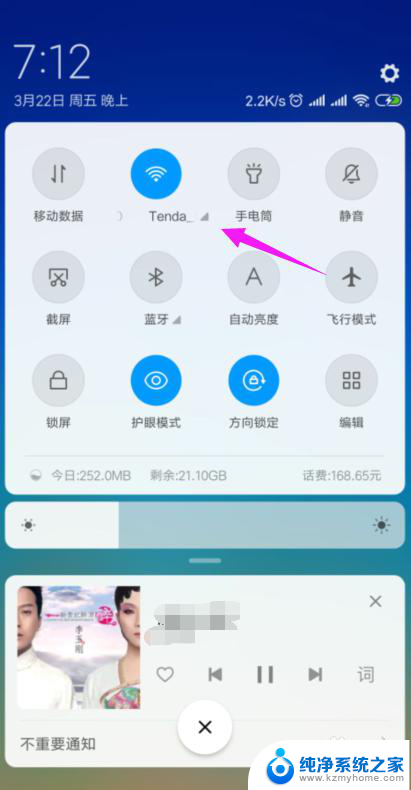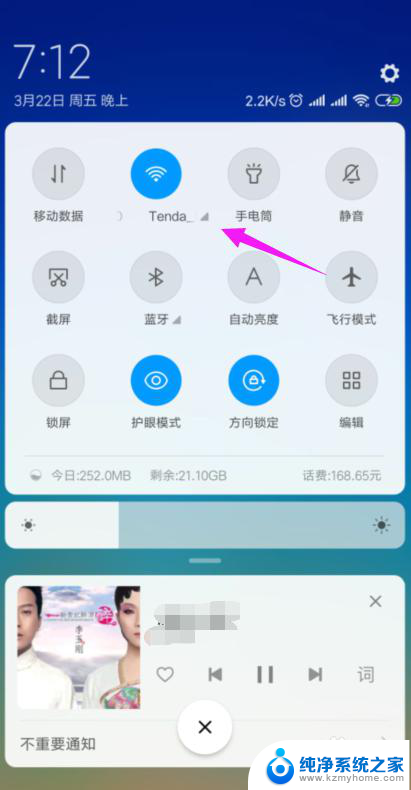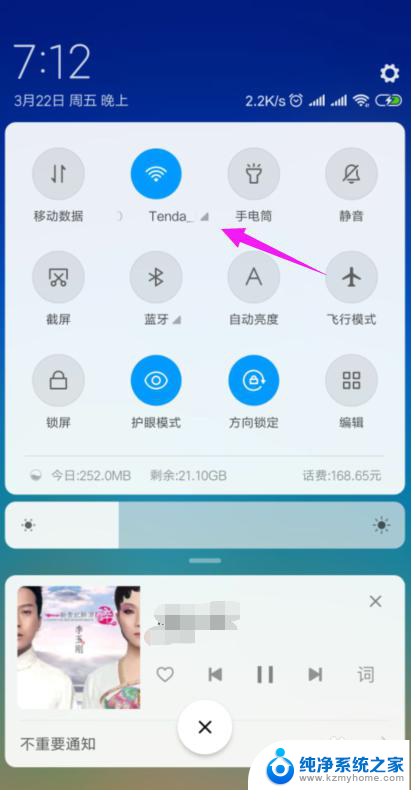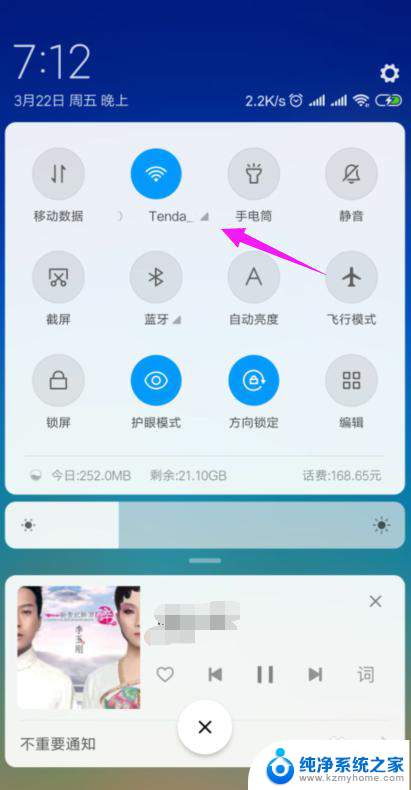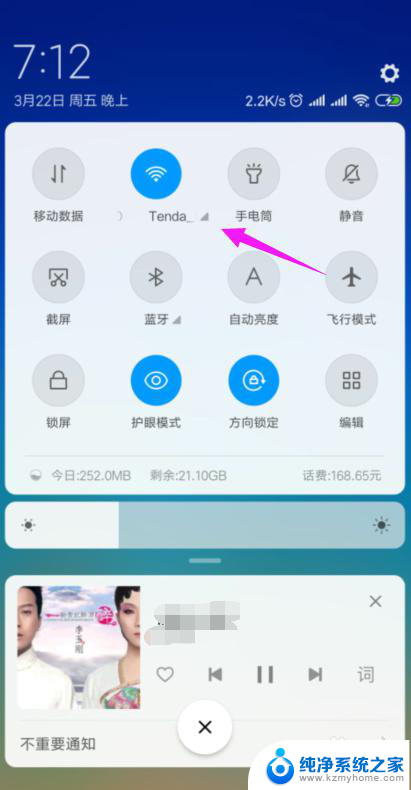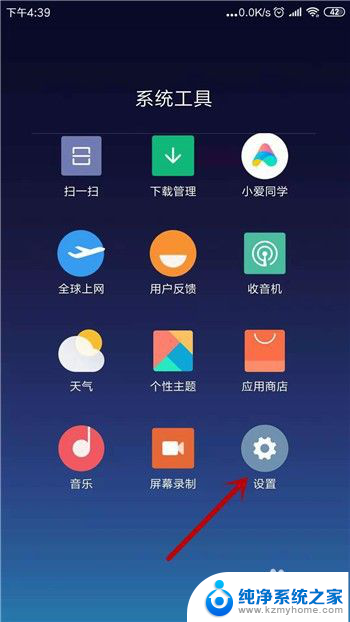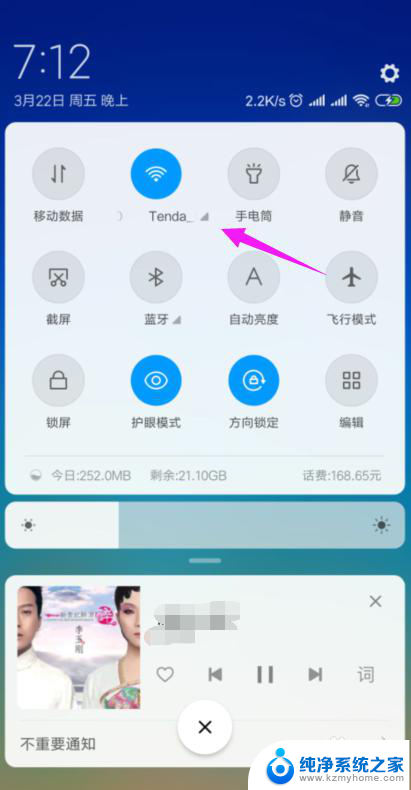wlan连接上了但不可上网 家里wifi连接但无法上网怎么办
家里的无线网络连接上了,但是却无法上网,这种情况可能让人感到困惑和焦虑,通常这可能是由于路由器设置问题、网络故障或设备连接问题导致的。在遇到这种情况时,我们可以尝试重新启动路由器、检查网络设置、更换网络连接方式等方法解决问题。希望通过这些简单的方法,可以帮助大家尽快恢复家里的无线网络连接,享受畅快的上网体验。
操作方法:
1.我们先将自己的手机连接家里的wifi,如图。
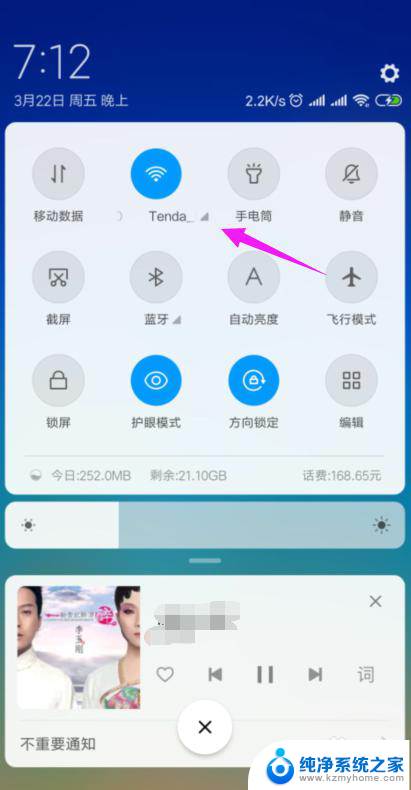
2.接着我们查看下路由器的【LAN IP】,也就是路由器的网关。点手机【设置】中连接的wifi,如图。
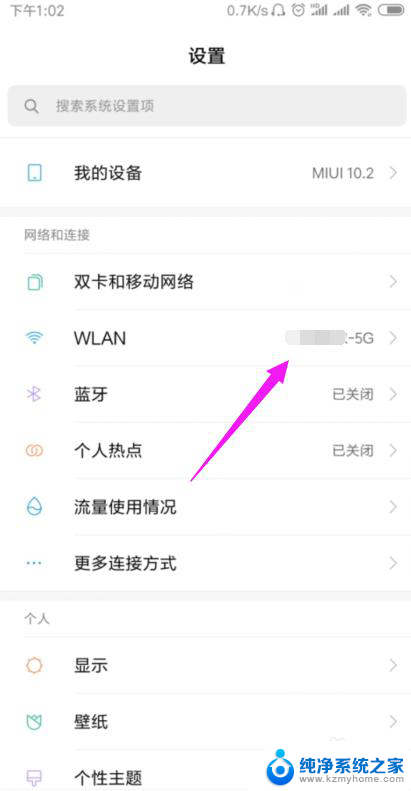
3.接着小编点开【wifi】,如图。
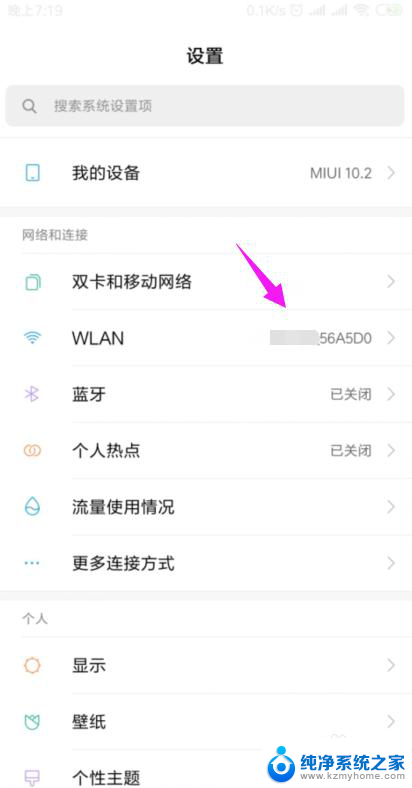
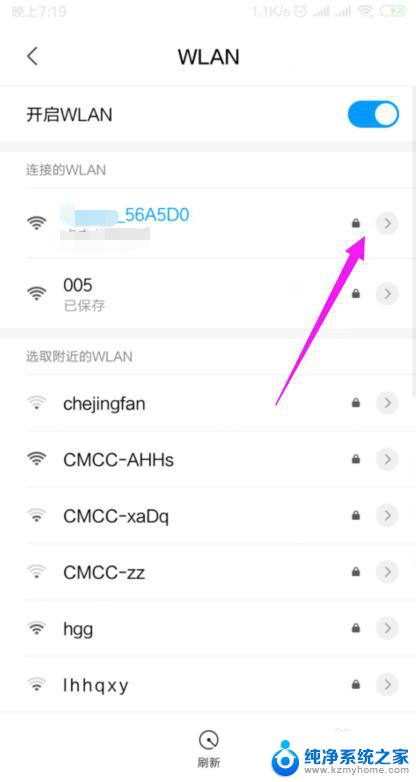
4.我们就可以查看到路由器的网关,如图。
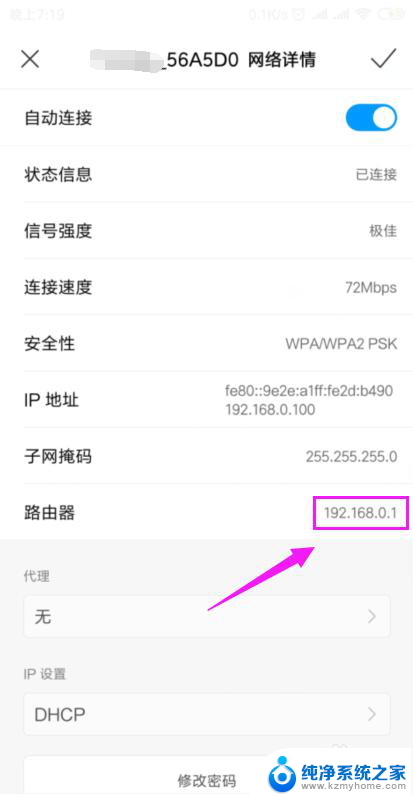
5.我们打开浏览器,在浏览器上输入路由器的网关,如图。
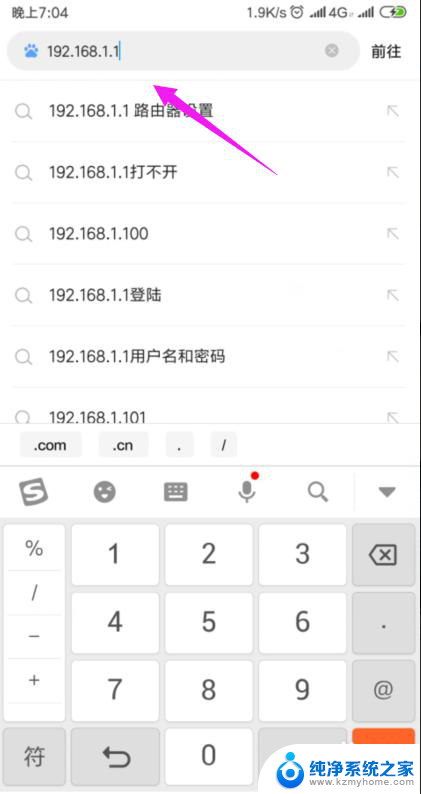
6.因为我们的手机连接到了wifi,所以我们就直接登录到了路由器后台,如图。
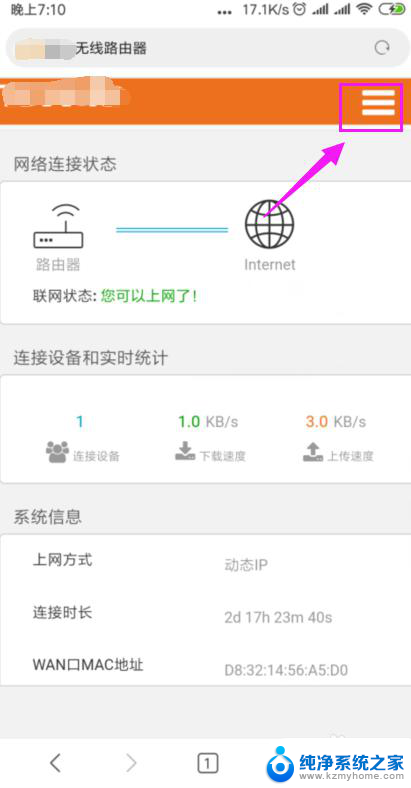
7.我们打开【上网设置】,如图。
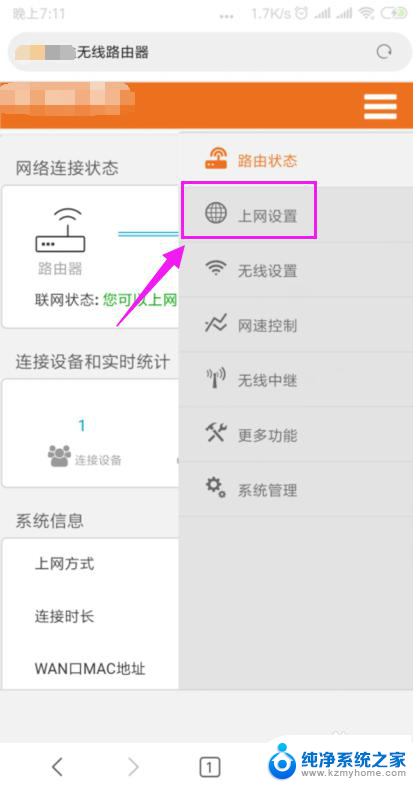
8.这里我们就要确保我们是【动态IP】登录的,如图。
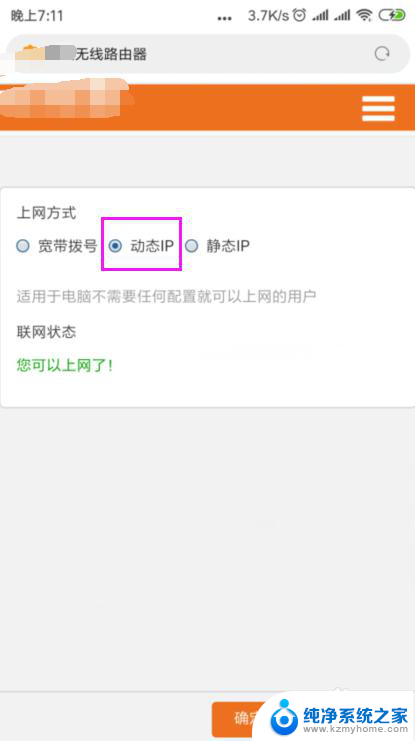
9.接着我们单击开【系统管理】,如图。
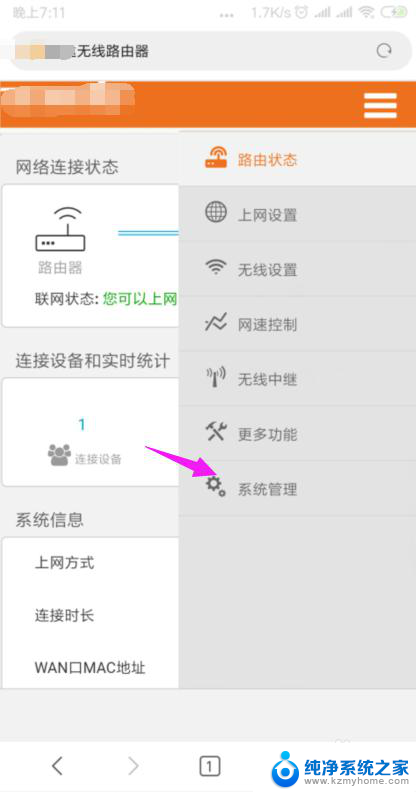
10.我们就要更改下【LAN IP】及【首选DNS】,如图。

11.最后我们重启下路由器,重新连接下wifi,如图。
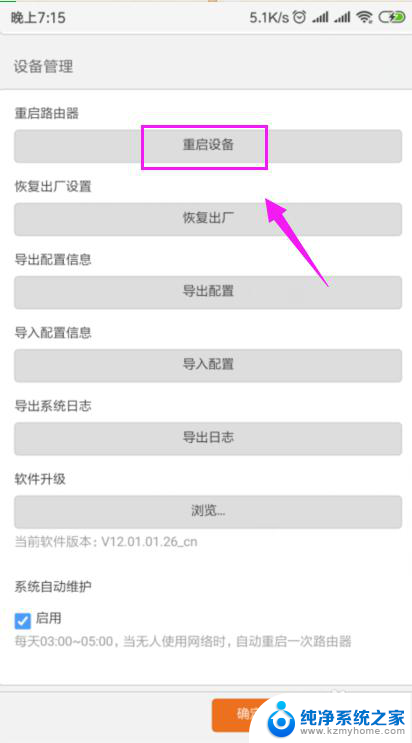
以上就是WLAN连接上了但无法上网的全部内容,如果您遇到这种情况,请按照以上方法解决,希望对大家有所帮助。